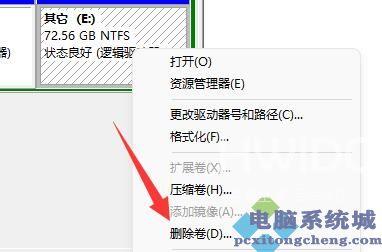Win11D盘无法扩展的解决方法
我们有时候会因为磁盘储存空间不够会选择扩展空间,但是在扩展的时候却发现自己无法操作,那么遇到这种情况应该怎么办呢?下面就和自由互联小编一起来看看有什么解决方法吧。
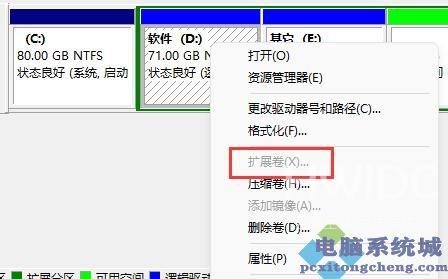
Win11D盘无法扩展的解决方法
一、空间不足
1、首先,扩展d盘需要保证你的磁盘有可用空间,如图所示。
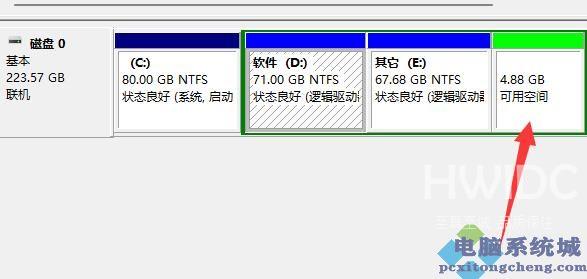
2、如果像这样没有可用空间,那自然就没有办法扩展了。
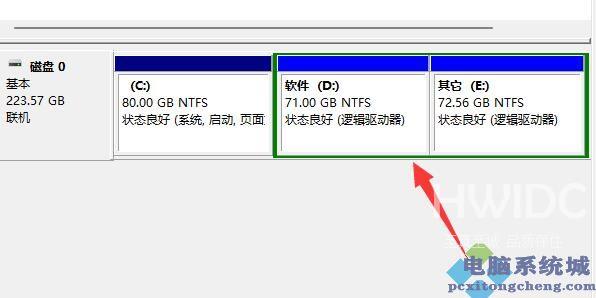
3、这时候想要扩展d盘,可以找到其他磁盘,右键选择压缩卷。
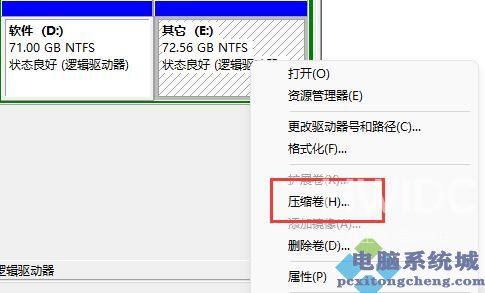
4、输入想要扩展的空间进行压缩,再点击确定就能获得可用空间了。
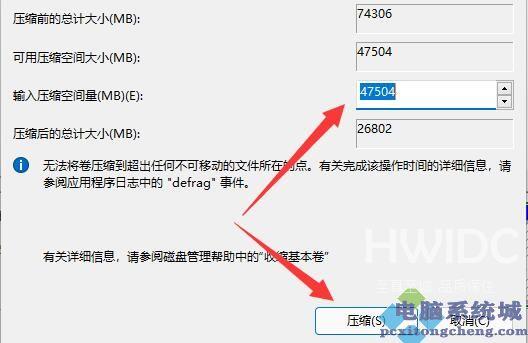
二、磁盘不相邻
1、要扩展一个磁盘,可用空间必须要在相邻的位置。
2、如下图所示,可用空间与E盘相邻,所以这时候d盘无法扩展,只有E盘可以扩展。
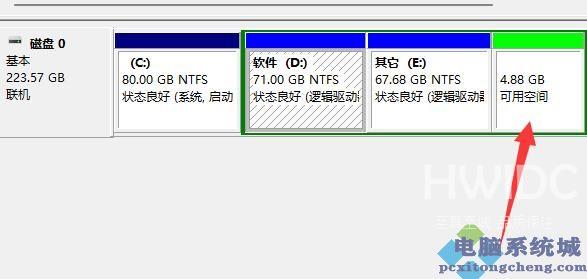
3、这时候如果我们想要扩展d盘的话,只能先备份好e盘文件,再右键e盘删除卷。
4、删除之后我们就可以获得与d盘相邻的可用空间了。